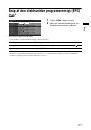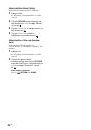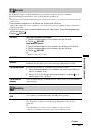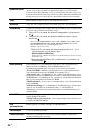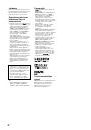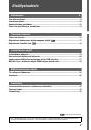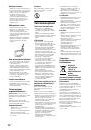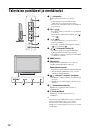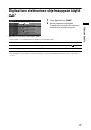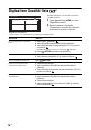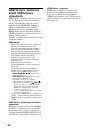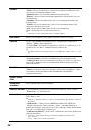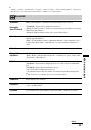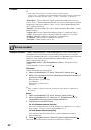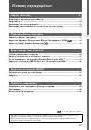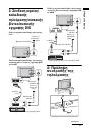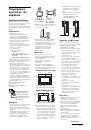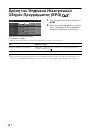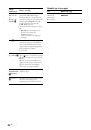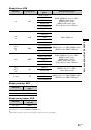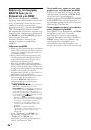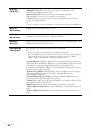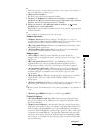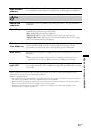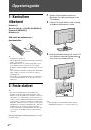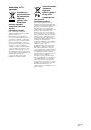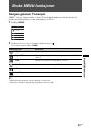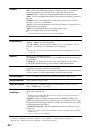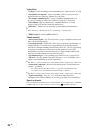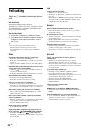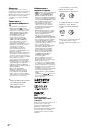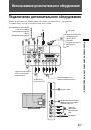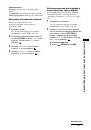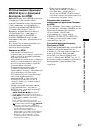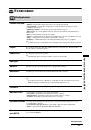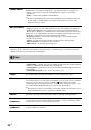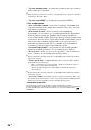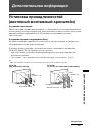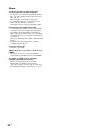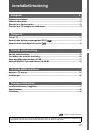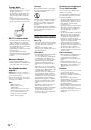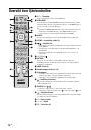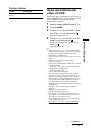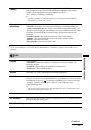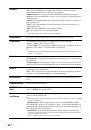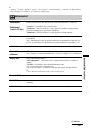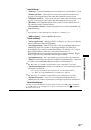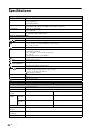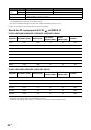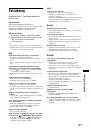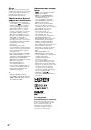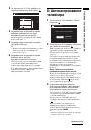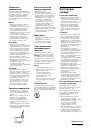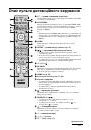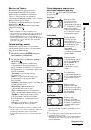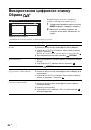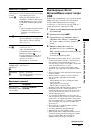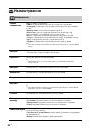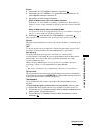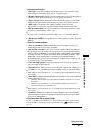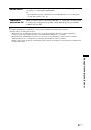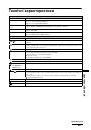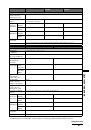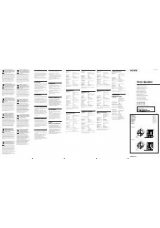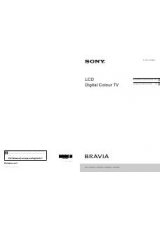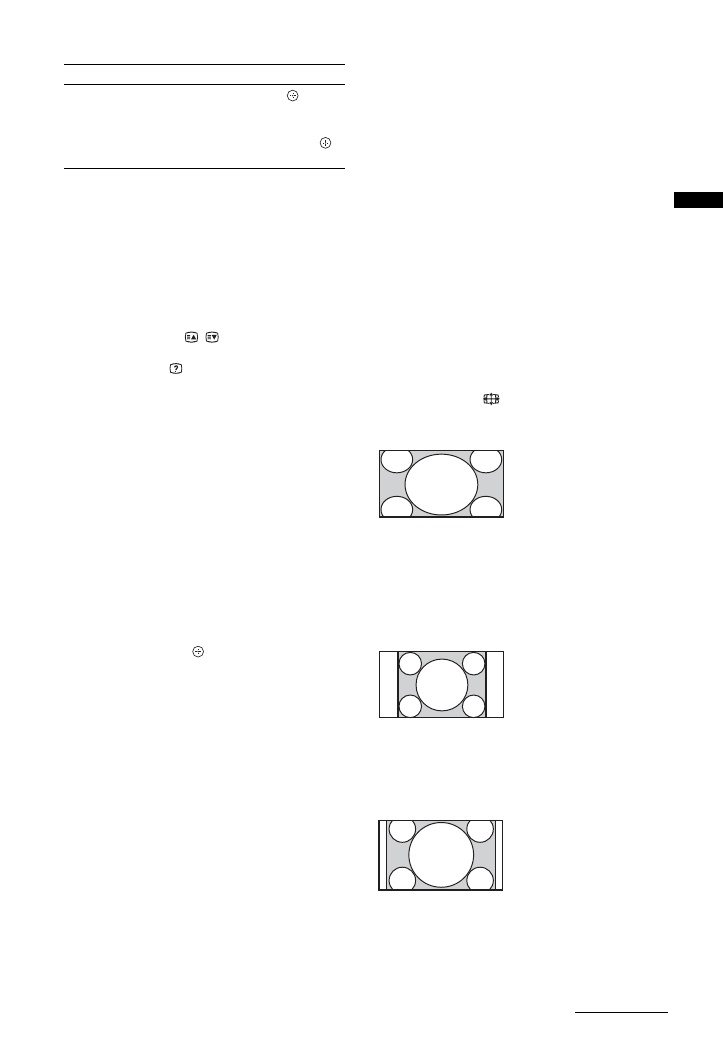
17
RU
Просмотр телевиз
ора
Вход в режим Телетекст
Нажмите кнопку
/
. При каждом нажатии
кнопки
/
экран будет циклически меняться в
следующей последовательности:
Телетекст
t
Телетекст, наложенный на
телевизионное изображение (смешанный
режим)
t
Изображение без телетекста
(выход из режима телетекста)
Для выбора страницы используйте цифровые
кнопки или кнопку
/
.
Для вывода на экран скрытой информации
нажмите кнопку
.
z
•
Если в нижней части страницы текста
появляются четыре цветных значка, это
означает, что доступен режим Фастекст. Режим
Фастекст позволяет быстро и удобно получить
доступ к страницам. Нажмите кнопку
соответствующего цвета для выхода на нужную
страницу.
Режим выбора сцены
При выборе требуемого режима сцены для
него автоматически устанавливается
оптимальное качество звука и изображения.
1
Нажмите
SCENE
на пульте
дистанционного управления.
2
Нажмите
F
/
f
для выбора режима, а
затем нажмите .
“Авто”
: обеспечивает оптимальное
качество изображения и звука,
автоматически подстраивающееся под
источник входного сигнала. В
зависимости от подключенного
оборудования эффект может
отсутствовать.
“Универсальная”
: текущие
пользовательские настройки.
“Фото”
: обеспечивает качество
изображения, позволяющее
воспроизводить текстуру и цвет печатных
фотоснимков.
“Музыка”
: обеспечивает динамичный и
чистый звук, создающий эффект
присутствия в концертном зале.
“Кино”
: обеспечивает изображение и
динамический звук, создающие эффект
присутствия в кинотеатре.
“Игра”
: обеспечивает качество
изображения и звука, позволяющее
получить от видеоигры максимум
удовольствия.
“Графика”
: обеспечивает четкое
детальное изображение, что снижает
усталость при длительном просмотре.
“Спорт”
: обеспечивает реалистичное
изображение и окружающий звук,
создающие эффект присутствия на
стадионе.
~
•
Если выбран какой-либо режим сцены (за
исключением режимов “Авто”,
“Универсальная” и “Музыка”), в меню
изображения не удастся выбрать режим
изображения - сначала потребуется отменить
режим выбора сцены.
Ручное изменение формата
экрана для соответствия
формату передаваемого
изображения
Нажимая кнопку
, выберите нужный
формат экрана.
Вывести на экран
таблицу программ
(только в
аналоговом
режиме)
Нажмите кнопку
. Для
выбора аналогового
канала нажимайте
F
/
f
,
затем нажмите кнопку
.
Операция
Действие
Оптимальный
*
Обеспечивает
воспроизведение
изображения в
обычном формате 4:3
с имитацией эффекта
широкоэкранного
изображения.
Изображение
формата 4:3
вытягивается для
заполнения всего
экрана.
4:3
Обеспечивает
воспроизведение с
правильными
пропорциями
изображения в
обычном формате 4:3
(например,
предназначенное для
неширокоэкранных
телевизоров).
14:9
*
Обеспечивает
воспроизведение с
правильными
пропорциями
изображения в
формате 14:9. В
результате по краям
изображения будут
видны черные
полосы.
Продолжение